Como Passar Playlists do Spotify para o YouTube Music
Se você está pensando em migrar do Spotify para o YouTube Music, mas quer evitar dar adeus às suas playlists meticulosamente selecionadas, você está com sorte. Embora o Spotify possa restringir as transferências diretas de playlists, uma série de ferramentas pode simplificar o processo.
Apesar da limitação do aplicativo Spotify, existem soluções inteligentes para passar suas playlists favoritas para o YouTube Music de forma fácil. Mesmo com uma assinatura do Spotify Premium, o recurso de transferência nativo está ausente. Não se preocupe, pois selecionamos quatro métodos práticas de garantir uma transferência bem feita.
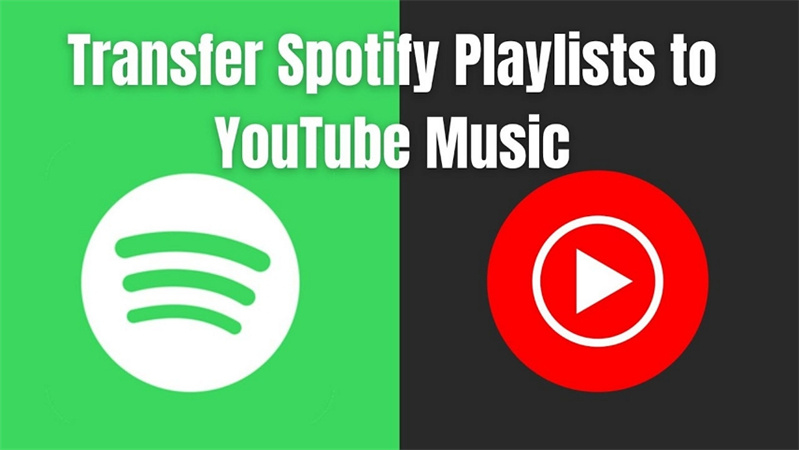
Neste guia, mostraremos as ferramentas e os passos para migrar facilmente suas músicas do Spotify para o YouTube Music. Continue lendo para ter uma migração tranquila!
Parte 1. A Melhor Opção: Baixar e Transferir Playlists do Spotify para o YouTube Music
Se você busca o método mais eficiente de passar suas playlists favoritas do Spotify para o YouTube Music sem a necessidade de uma assinatura premium, o HitPaw Conversor de Música do Spotify é a solução. Este software fácil de usar permite que você baixe playlists do Spotify em formato MP3 e, em seguida, as importe para o YouTube Music.
Destaques do HitPaw Conversor de Música do Spotify:
- Converte playlists do Spotify para MP3, M4A, WAV ou FLAC.
- Permite baixar músicas, playlists, álbuns, podcasts ou artistas do Spotify sem a necessidade de instalar o aplicativo Spotify.
- O Web Player incorporado permite que você baixe músicas com um simples clique.
- Preserva as informações originais de metadados ID3 de cada música, permitindo que você as carregue no YouTube Music com as tags ID3 intactas.
- Faz conversões em lote e de alta qualidade.
- Disponível para sistemas Windows e Mac.
Como Baixar Playlists do Spotify para o Computador
Parte 1: Abra o HitPaw Conversor de Vídeo, vá até a aba "Toolkit" e selecione a opção "Conversor de Música do Spotify".

Parte 2: Para acessar e baixar músicas do Spotify, faça login na sua conta do Spotify clicando no botão "Login" no canto superior direito.

Parte 3: O Web Player do Spotify integrado é usado para pesquisar e reproduzir milhões de músicas. Pesquise a playlist, artista ou faixa desejada e clique no botão "Baixar" para começar a analisar o URL de destino.

Parte 4: O HitPaw Conversor de Vídeo vai analisar a faixa/playlist/artista/álbum. Uma vez concluída a análise, mude para a aba de "Conversão" para pré-visualizar as músicas.

Parte 5: Escolha um formato de saída para todos os arquivos de música na opção "Converter tudo para".

Parte 6: Por fim, clique no botão "Converter tudo" para converter em lote a playlist do Spotify em MP3 com as tags ID3 originais preservadas.

Com esses passos simples, o HitPaw Conversor de Música do Spotify oferece uma solução eficiente e direta para o download de músicas do Spotify para o computador. Em seguida, você pode seguir os passos abaixo para passar a playlist baixada do Spotify para o YouTube Music.
Como Enviar Músicas para o YouTube Music
Os passos para fazer upload de músicas do computador para o YouTube Music são os seguintes:
- Abra o site do YouTube Music em um navegador web.
- Clique no seu perfil.
- Encontre e clique em "Enviar Música" no menu suspenso.
- Escolha as músicas da playlist do Spotify que você baixou para o computador e faça o upload delas para o YouTube Music.
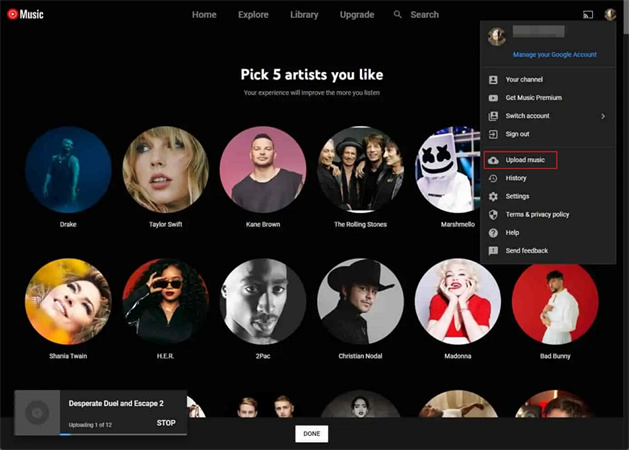
Parte 2. Passar Playlists do Spotify para o YouTube Music Usando Ferramentas On-line
Transferir suas playlists favoritas do Spotify para o YouTube Music ficou mais fácil do que nunca com ferramentas on-line como Playlist Buddy e TuneMyMusic. Esta seção explorará os guias passo a passo para cada ferramenta, permitindo mover suas músicas entre as plataformas de forma tranquila.
1. Playlist Buddy
O Playlist Buddy simplifica o processo de passar playlists do Spotify para o YouTube Music. Porém, embora faça o upload das playlists rapidamente, lembre-se de que ele suporta uma playlist por vez e as playlists não podem exceder 250 músicas.
Os Passos para Transferir Playlist do Spotify para o YouTube Music
1. Acesse o Playlist Buddy: Abra o seu navegador web preferido e vá até o site do Playlist Buddy.
2.Faça login no Spotify: Clique no botão "Login to Spotify" para se conectar à sua conta do Spotify.

3. Faça login no YouTube Music: Após se conectar ao Spotify, clique em "Sign in to YouTube Music" e entre com sua conta do YouTube Music.
4. Selecione e Converta: Escolha a playlist do Spotify que deseja passar e clique no botão "Convert Playlist" para iniciar a transferência.

Prós:
- Aplicativo web.
- Gratuito para usar.
Contras:
- Transfere uma playlist por vez.
- Cada playlist não pode ter mais de 250 faixas.
- Não suporta a transferência de músicas entre outras plataformas.
2. TuneMyMusic
O TuneMyMusic é uma ferramenta versátil que suporta várias plataformas de streaming de música, incluindo iTunes, Amazon Music, Spotify e YouTube Music. Ele oferece a capacidade de transferência em lote, permitindo que você mova múltiplas playlists simultaneamente.
Como Transferir Playlist do Spotify para o YouTube Music com o TuneMyMusic
1. Visite o TuneMyMusic: Abra o seu navegador e acesse o site do TuneMyMusic. Clique no botão "Let's Start".
2. Selecione o Spotify como Fonte: Escolha o Spotify como sua plataforma de música de origem e faça login na sua conta do Spotify.

3. Carregue a Playlist do Spotify: Selecione uma playlist do Spotify clicando no botão "Load from Spotify account" ou cole o URL.

4. Escolha o YouTube Music como Destino: Clique em "Next: Select Destination" e escolha o YouTube Music como sua plataforma de destino.

5.Inicie a Transferência: Finalmente, clique no botão "Start Moving My Music" para começar o processo de importação do Spotify para o YouTube Music.
Prós:
- Disponível para dispositivos móveis e desktop.
- Fácil de usar.
Contras:
- O plano gratuito suporta apenas 500 faixas.
Parte 3. Transferir Playlist do Spotify para o YouTube Music via SongShift (iOS)
O SongShift é uma ferramenta útil para usuários de iOS que desejam migrar suas playlists favoritas do Spotify para o YouTube Music de forma tranquila. Embora atualmente limitado a dispositivos iOS, este aplicativo fácil de usar simplifica o processo de transferência. Siga estes passos para passar sua playlist do Spotify para o YouTube Music de forma fácil:
- 1.Instale o SongShift pela AppStore, abra o aplicativo e toque em "Connect your Music". Conecte-se ao Spotify seguindo as instruções.
- 2.Toque no ícone "+", escolha "Setup Source", selecione Spotify e designe o tipo de mídia como "Playlist." Para continuar, toque em "Continue".
- 3.Localize e selecione a playlist do Spotify que deseja passar.
- 4.Toque em "Setup Destination", escolha YouTube Music e clique em "I'm finished" para exportar a playlist. O aplicativo faz o resto, garantindo que suas preferências musicais passem sem problemas do Spotify para o YouTube Music em seu dispositivo iOS. Curta suas músicas favoritas sem complicações!
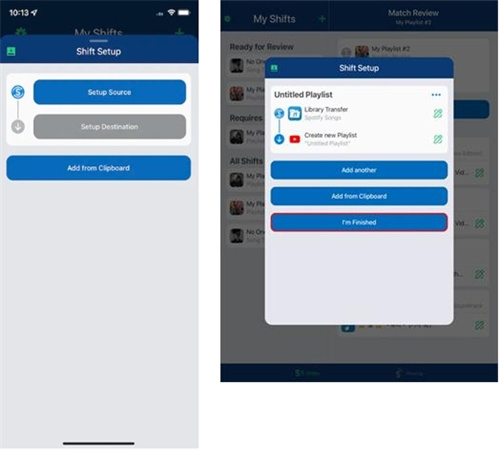
Conclusão
Migrar suas playlists do Spotify para o YouTube Music é fácil com estes quatro métodos simples. Utilize ferramentas on-line para uma transferência simples, ou opte pelo aplicativo SongShift, para usuários de iOS, para passar suas playlists de forma fácil.
Contudo, se você busca uma solução rápida e eficiente sem as limitações de uma assinatura premium, considere usar o HitPaw Conversor de Música do Spotify. Ele pode ajudar a baixar playlists do Spotify para o computador de forma ilimitada, para que você possa passar quantas músicas quiser para o YouTube Music com qualidade sem perdas e tags ID3 intactas.










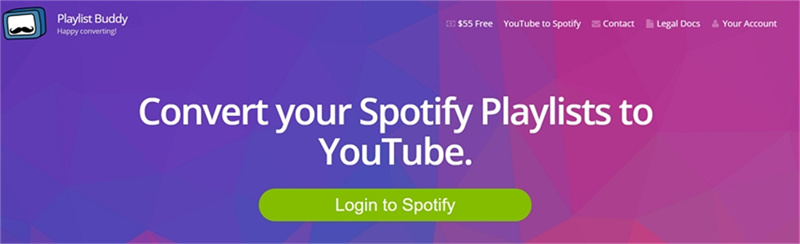
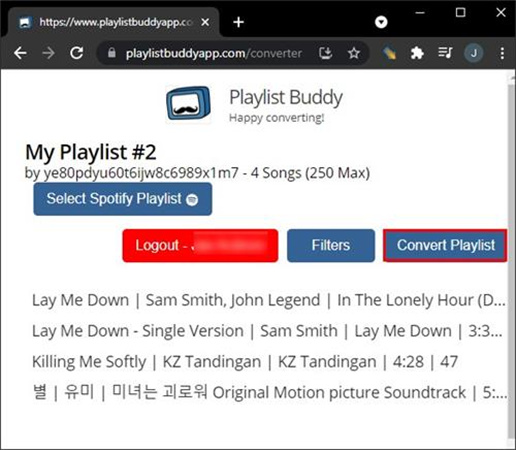

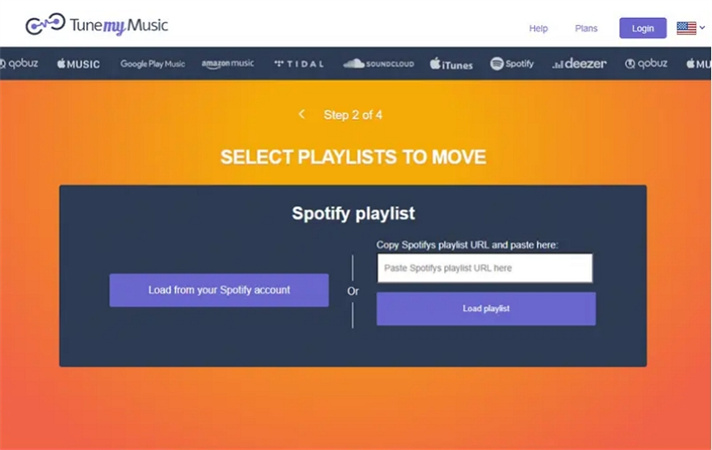
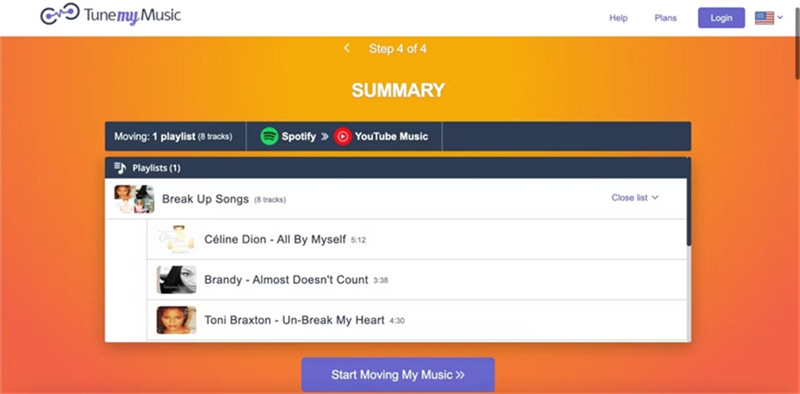









Pagina Inicial > Music Converter > Como Passar Playlists do Spotify para o YouTube Music
Selecione a classificação do produto:
Joshua Hill
Editor-in-Chief
Trabalho como freelancer há mais de cinco anos. Sempre me impressiona quando encontro coisas novas e os conhecimentos mais recentes. EU acho que a vida é ilimitada, mas eu não conheço limites.
Ver todos os artigosDeixe um comentário
Crie sua revisão para artigos HitPaw